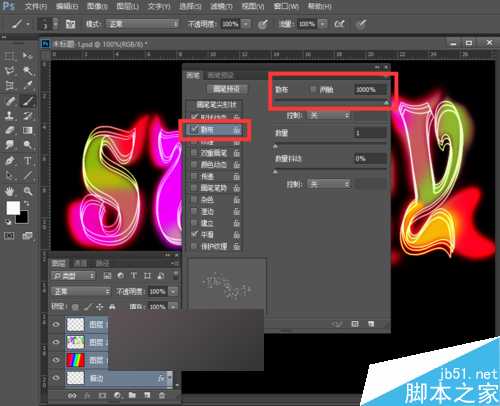这篇教程是向的朋友介绍PS制作漂亮的五彩缤纷的霓虹灯文字效果!方法很简单的,推荐到,喜欢的朋友快快来学习吧!
制作五彩缤纷霓虹灯效果的步骤:
1、打开我们之前做好的图片,下面来接着制作。
2、之前的文字效果颜色有点单一,下面我们来增加效果。新建一个空白图层为图层2,将它的混合模式改为叠加,点击前景色,将前景色设置为我们喜欢的任意颜色,然后选择柔角画笔工具,在画布上的文字上面涂抹。
3、继续更换其他的前景色,用画笔在文字上面涂抹,可以根据自己的喜好,多添加几种颜色,这样设置出来的效果更加漂亮哦!夏夏在这里就按自己的喜好随意的添加啊。
4、下面我们再来给它添加一些粒子的效果。将前景色设置为白色,选择画笔工具,将画笔大小设置为3像素就可以啦,然后打开画笔预设,将形状动态的大小抖动设置为100%,再将散布也调到最大。
5、画笔预设都设置好后,然后新建一个空白图层为图层3,在画布上涂抹,效果如下图。
6、我们再来给文字添加一个倒影,将文字拷贝2图层复制一层得到文字拷贝3,我们将它更名为倒影,执行菜单栏中的编辑—变换—垂直翻转,然后选择移动工具,按住shift键不放,竖直向下移动到合适的位置,效果如下图。
7、给倒影添加一个剪切蒙版,按英文大写字母D,使前景色背景色恢复为默认的黑白色,点击渐变工具,设置前景色到透明的渐变,选择线性渐变,然后由下向上拉出一个渐变。
8、现在我们来丰富下页面,给画面加上一些光斑。新建一个空白图层为图层4,将前景色设置为白色,选择画笔工具,打开画笔预设设置,设置画笔比较形状大小为27像素,间距为156%,形状动态大小抖动为最大100%,散布为最大1000%,如下图所示:
9、现在我们来给光斑增加颜色。点击下方的创建新的填充或调整图层按钮,我们选择渐变,设置渐变填充为彩虹渐变,点击确定。
10、这样添加的渐变是作用在整个图像,我们只要它作用在光斑图层图层4上面,因此要创建剪切蒙版。按住Alt键不放,鼠标放在渐变填充图层和图层4之间,出现一个向下的箭头,然后点击一下,这样剪切蒙版就做好了,效果如下图。
11、现在我们来调整光斑的颜色,它的颜色太亮了,最好是带点透明的效果,这样更好看哦。选择图层4,将图层4的不透明度降低到30%就好了,效果如下图:
12、让我们看下最终的效果图吧!
教程结束,以上就是PS制作漂亮的五彩缤纷的霓虹灯文字效果方法介绍,方法很简单的,推荐到,喜欢的朋友可以过来学习吧!
免责声明:本站资源来自互联网收集,仅供用于学习和交流,请遵循相关法律法规,本站一切资源不代表本站立场,如有侵权、后门、不妥请联系本站删除!
稳了!魔兽国服回归的3条重磅消息!官宣时间再确认!
昨天有一位朋友在大神群里分享,自己亚服账号被封号之后居然弹出了国服的封号信息对话框。
这里面让他访问的是一个国服的战网网址,com.cn和后面的zh都非常明白地表明这就是国服战网。
而他在复制这个网址并且进行登录之后,确实是网易的网址,也就是我们熟悉的停服之后国服发布的暴雪游戏产品运营到期开放退款的说明。这是一件比较奇怪的事情,因为以前都没有出现这样的情况,现在突然提示跳转到国服战网的网址,是不是说明了简体中文客户端已经开始进行更新了呢?
更新日志
- 好薇2024《兵哥哥》1:124K黄金母盘[WAV+CUE]
- 胡歌.2006-珍惜(EP)【步升大风】【FLAC分轨】
- 洪荣宏.2014-拼乎自己看【华特】【WAV+CUE】
- 伊能静.1999-从脆弱到勇敢1987-1996精选2CD【华纳】【WAV+CUE】
- 刘亮鹭《汽车DJ玩主》[WAV+CUE][1.1G]
- 张杰《最接近天堂的地方》天娱传媒[WAV+CUE][1.1G]
- 群星《2022年度发烧天碟》无损黑胶碟 2CD[WAV+CUE][1.4G]
- 罗文1983-罗文甄妮-射雕英雄传(纯银AMCD)[WAV+CUE]
- 群星《亚洲故事香港纯弦》雨果UPMAGCD2024[低速原抓WAV+CUE]
- 群星《经典咏流传》限量1:1母盘直刻[低速原抓WAV+CUE]
- 庾澄庆1993《老实情歌》福茂唱片[WAV+CUE][1G]
- 许巍《在别处》美卡首版[WAV+CUE][1G]
- 林子祥《单手拍掌》华纳香港版[WAV+CUE][1G]
- 郑秀文.1997-我们的主题曲【华纳】【WAV+CUE】
- 群星.2001-生命因爱动听电影原创音乐AVCD【MEDIA】【WAV+CUE】